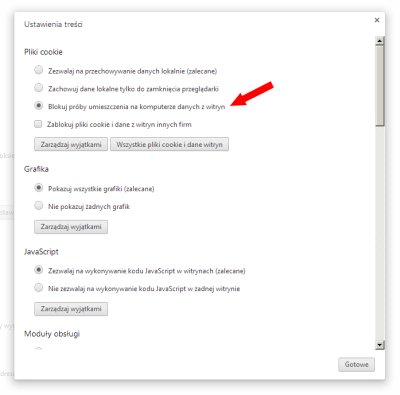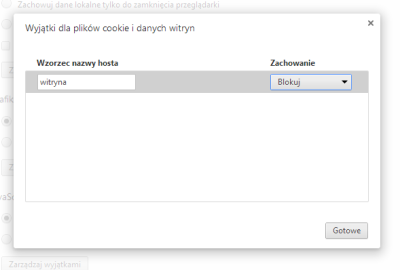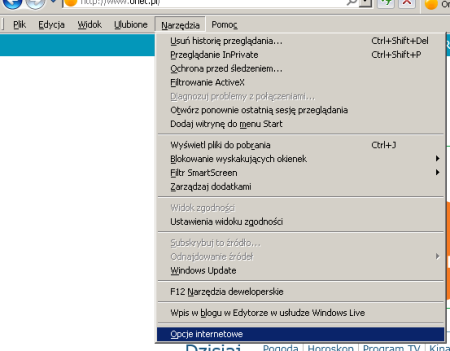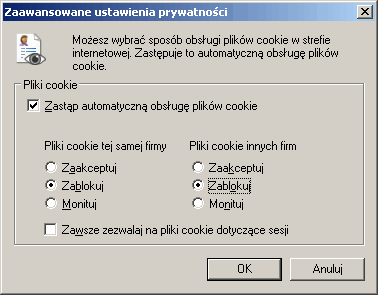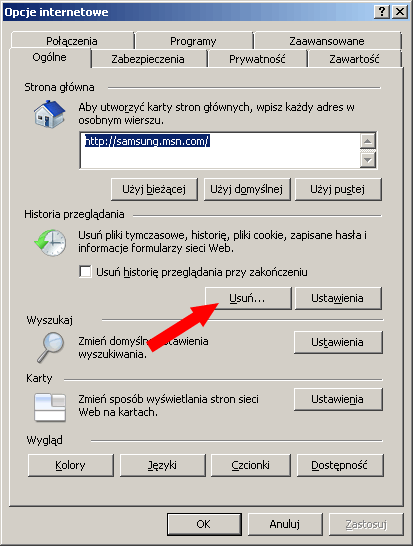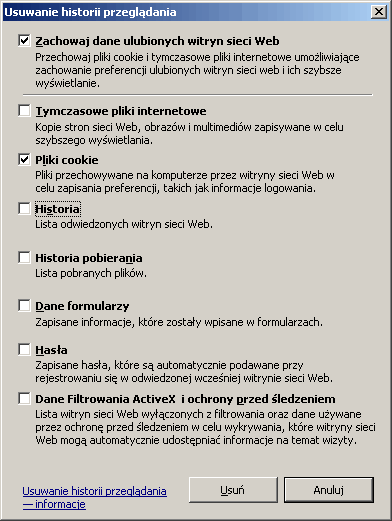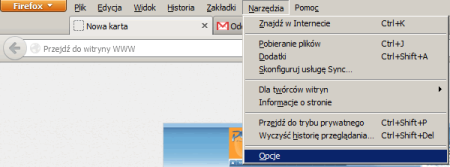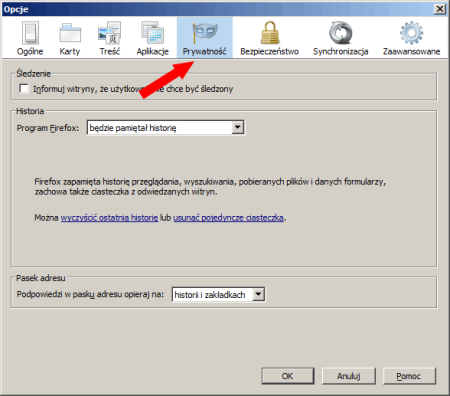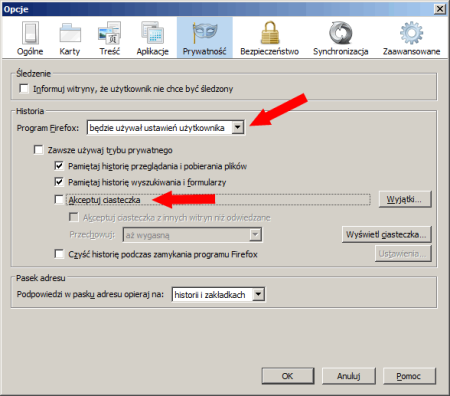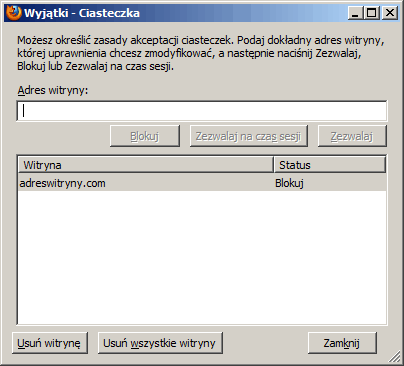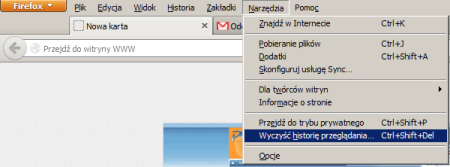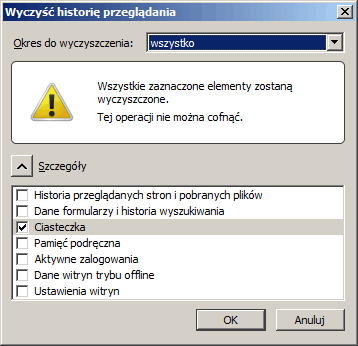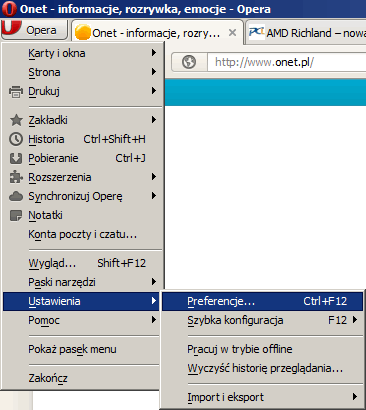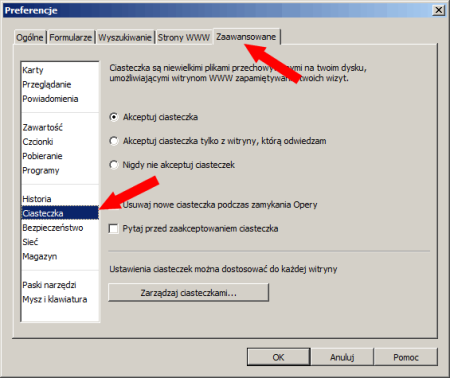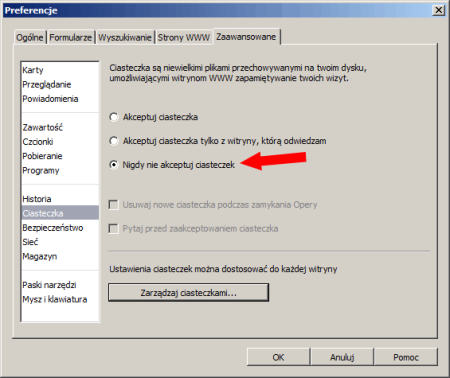Dla Państwa wygody portal Dziennik Warto Wiedzieć (wartowiedziec.pl, wartowiedziec.org, wartowiedziec.eu) używa plików cookies i podobnych technologii m.in. po to, by dostosować serwis do potrzeb użytkowników, i w celach statystycznych. Cookies to niewielkie pliki tekstowe wysyłane przez serwis internetowy, który odwiedza internauta, do urządzenia internauty.
Cookies używają też serwisy, do których się odwołujemy pokazując np. multimedia.
W przeglądarce internetowej można zmienić ustawienia dotyczące cookies. Brak zmiany tych ustawień oznacza akceptację dla stosowanych tu cookies.
Portal Dziennik Warto Wiedzieć stosuje cookies wydajnościowe, czyli służące do zbierania informacji o sposobie korzystania ze strony, by lepiej działała, oraz funkcjonalne, czyli pozwalające „pamiętać” o ustawieniach użytkownika (np. język, rozmiar czcionki). To m.in.:
- cookies google-analytics.com – statystyki dla witryny wartowiedziec.pl, wartowiedziec.org, wartowiedziec.eu
- cookie powiązane z wtyczką „AddThis Social Bookmarking Widget”, która służy do łatwego dzielenia się treścią przez serwisy społecznościowe. Polityka prywatności serwisu Addthis opisana jest tu: http://www.addthis.com/privacy/privacy-policy#publisher-visitors (po wybraniu przez użytkownika serwisu, poprzez który będzie się dzielił treścią z witryny wartowiedziec.org, wartowiedziec.eu, w przeglądarce użytkownika pojawią się cookies z tamtej witryny)
- cokies sesyjne (wygasają po zakończeniu sesji) – używane podczas logowanie użytkownika do panelu strony
- cookies na oznaczenie, że wypełniona została ankieta/sonda (jeśli takie ankiety/sondy są stosowane w witrynie)
- cookies generowanych podczas przełączania się do innej wersji serwisu cms, tj. wersji mobilnej oraz wersji dla słabo widzących (wai)
- cookies utworzonych w momencie zmiany szerokości strony (jeśli witryny posiadają włączoną tą funkcjonalność)
Serwisy obce, z których materiały przedstawiamy, mogą także używać cookies, które umożliwiają logowanie się, oraz służą dostarczaniu reklam odpowiadających upodobaniom i zachowaniom użytkownika. W szczególności takie cookies to:
- w serwisie youtube.com – zawierające preferencje użytkownika, oraz liczydło kliknięć (opisane są w polityce prywatności http://www.google.pl/intl/pl/policies/privacy/)
- w serswisie player.vimeo.com i av.vimeo.com – pozwalające się zalogować, a także cookies umieszczane przez reklamodawców pozwalające uzależniać wyświetlane reklamy od zachowania użytkownika (polityka w sprawie plików cookies dostępna jest pod adresem http://vimeo.com/cookie_policy)
Poziom ochrony przed cookies ustawia się w każdej przeglądarce:
Poziom ochrony przed cookies można ustawić w swojej przeglądarce internetowej – aż do całkowitego blokowania plików cookies. Zwiększa to poziom bezpieczeństwa i ochrony danych, ale może także uniemożliwiać niektóre funkcje, np. zalogowanie się w serwisie, czy na konto pocztowe.
Aby wyłączyć obsługę ciasteczek (cookies) w przeglądarce należy wykonać opisane poniżej czynności z uwzględnieniem używanej przeglądarki:
Google Chrome:
W prawym górnym rogu klikamy w symbol ustawień
W otwartym menu wybieramy opcję „Ustawienia”. W otwartym oknie na samym dole będzie przycisk „Pokaż ustawienia zaawansowane”. Wówczas pojawi się kilka dodatkowych pozycji. Klikamy w link „Ustawienia treści” w polu „Prywatność”.
W otwartym nowym oknie wybieramy opcję „Blokuj próby umieszczania na komputerze danych z witryn”.
Możemy też wcisnąć przycisk „Wszystkie pliki cookie i dane witryn” i w otwartym oknie kliknąć „Usuń wszystkie” – to usunie wszystkie dotychczas zapisane na komputerze pliki cookies.
Można też zablokować obsługę ciasteczek na określonej witrynie. W tym celu w powyżej przedstawionym zrzucie ekranu pozostawiamy zaznaczoną opcję „Zezwalaj na przechowywanie danych lokalnie (zalecane)”, ale klikamy w przycisk „Zarządzaj wyjątkami”. W nowo otwartym oknie wpisujemy kluczową część adresu witryny (np. „adreswitryny” dla „adreswitryny.com”) i wybieramy opcję „blokuj”, po czym klikamy przycisk gotowe.
Microsoft Internet Explorer
W najnowszych odsłonach przeglądarki Microsoft Internet Explorer domyślnie schowany jest pasek menu. Aby go otworzyć należy wcisnąć lewy klawisz Alt lub F10 i wybieramy z menu opcję „Narzędzia”, a z otwartego menu ostatnią pozycję „Opcje internetowe”:
Po zatwierdzeniu w otwartym oknie wybieramy zakładkę „Prywatność”, a później klikamy w przycisk „Zaawansowane”.
W otwartym okienku zaznaczamy wszystkie opcje tak jak zostało to pokazane na poniższym zrzucie ekranu:
Można też wykasować wszystkie dotychczas zapisane dane witryn. W tym celu w otwartym wcześniej oknie „Ustawienia internetowe” klikamy w zakładkę „Ogólne” i tam wybieramy opcję „Usuń” wskazaną na poniższym zrzucie ekranu:
W nowo otwartym oknie zaznaczamy opcje tak jak na poniżej przedstawiono i klikamy w „Usuń”.
Zaznaczona opcja „Zachowaj dane ulubionych witryn sieci Web” pozwala na zachowanie danych witryn, które mamy wpisane w zakładce „Ulubione”. Jeśli jej nie odznaczymy ciasteczka nie zostaną usunięte ze wszystkich witryn.
Mozilla Firefox
W najnowszych odsłonach przeglądarki Mozilla Firefox domyślnie schowany jest pasek menu. Aby go otworzyć należy wcisnąć lewy klawisz Alt lub F10 i wybieramy z menu pozycję „Narzędzia”, a tam „Opcje”:
W otwartym oknie wybieramy zakładkę „Prywatność”, tak jak zostało to pokazane poniżej:
W tym oknie zmieniamy opcje widoczną pod nazwą „Program Firefox:” którą zmieniamy na „będzie używał ustawień użytkownika”:
Nieco niżej odznaczamy opcję „Akceptuj ciasteczka”. Po tych zabiegach klikamy w przycisk OK.
Możemy też pozostawić włączoną opcję „Akceptuj ciasteczka” ale zablokować je na konkretnej witrynie. W tym celu Klikamy w przycisk „Wyjątki” widoczny na powyższym zrzucie ekranu i w nowo otwartym oknie uzupełniamy adres witryny i klikamy w przycisk „Blokuj”.
Można też wyczyścić wszystkie dotychczas zgromadzone ciasteczka. W tym celu w głównym menu (po wciśnięciu F10 lub lewego klawisza Alt) wybieramy ponownie „Narzędzia”, a tam „Wyczyść historię przeglądania”.
W nowo otwartym oknie wybieramy „wszystko” w polu „Okres do wyczyszczenia” oraz zaznaczamy opcję „Ciasteczka” odznaczając pozostałe pola, tak jak na poniższym zrzucie ekranu:
Wybór zatwierdzamy przyciskiem „OK”.
Opera
W przeglądarce Opera klikamy w przycisk „Opera” znajdujący się w lewym górnym rogu okna przeglądarki lub wciskamy lewy klawisz Alt. W otwartym menu wybieramy opcję „Ustawienia”, a później „Preferencje…”
W nowo otwartym oknie wybieramy zakładkę „Zaawansowane”, a później z listy zamieszczone w lewej części okna wybieramy „Ciasteczka”. Powinniśmy zobaczyć takie oto opcje:
Zaznaczamy opcję „Nigdy nie akceptuj ciasteczek” i klikamy w przycisk „OK”.
Możemy też wyczyścić wszystkie dotychczas zebrane ciasteczka wybierając opcję „Zarządzaj ciasteczkami” w powyżej zamieszczonym zrzucie ekranu. W nowo otwartym oknie należy konsekwentnie klikać w przycisk „Usuń” dla każdej pozycji.